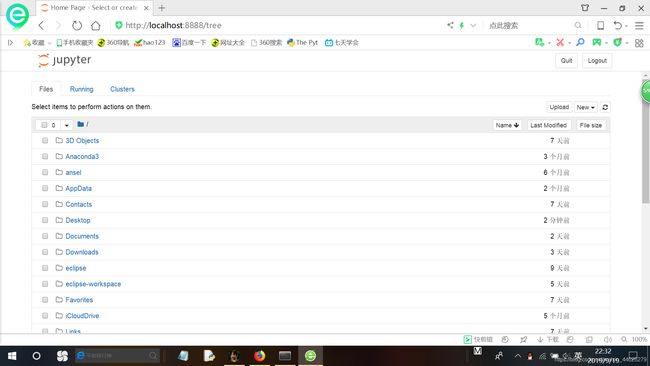《动手学习深度学习》环境搭建简明教程
总览
1.安装miniconda
2.使用conda创建环境
3…在新建的conda环境中安装相应的软件包(cuda, mxnet, matplotlib, pandas等)
4.验证安装
详情
1.Windows下安装
首先复制下载地址 https://mirrors.tuna.tsinghua.edu.cn/anaconda/miniconda/ 到浏览器中打开,然后下拉到最底部,找到下面这个软件包:
Miniconda3-latest-Windows-x86_64.exe
不用添加环境变量
2.安装完成后打开anaconda prompt这个终端(安装miniconda的时候会自动安装到你电脑上),然后分别执行如下命令,将conda和pip的软件源修改成清华的源,这样的话,使用conda下载安装软件包时会快很多。
conda config --add channels https://mirrors.tuna.tsinghua.edu.cn/anaconda/pkgs/free/
conda config --add channels https://mirrors.tuna.tsinghua.edu.cn/anaconda/pkgs/main/
conda config --set show_channel_urls yes
pip config set global.index-url https://pypi.tuna.tsinghua.edu.cn/simple
3.搭建环境
需要下载全部代码的压缩包,下载地址: https://zh.d2l.ai/d2l-zh-1.0.zip
下载完成后,将压缩包解压
4.打开anaconda prompt这个终端然后在prompt终端里执行如下命令来创建一个使用Python 3.6的,名为gluon的环境:
conda create -n gluon python=3.6
创建完成之后,执行如下命令来激活gluon环境:
conda activate gluon
然后安装CPU版的MXNet,执行如下命令来进行安装:
pip install mxnet
到此,MXNet安装完成。接下来,分别执行如下命令,来安装environment.yml文件中没安装的软件包:
pip install d2lzh==0.8.11
pip install jupyter==1.0.0
pip install matplotlib==2.2.2
pip install pandas==0.23.4
5.验证安装
重新打开anaconda prompt,依次执行如下命令来验证是否成功安装:
conda activate gluon
python
import mxnet
如果执行上面的命令没有出错,则证明MXNet安装成功。
Last
打开anaconda prompt,输入:
conda activate gluon
jupyter notebook